Kuidas teha tõrkeotsing, kui seade ei tuvasta SD-kaarti
Sõltuvalt seadme mudelist on teil võimalik SD-kaardi sisestamisega laiendada seadme mälumahtu. Kui seade ei tunne SD-kaarti ära või kuvab hoiatuse „SD-kaardile ei saa kirjutada“, siis vaadake probleemi lahendamiseks järgmist juhendit.
Enne kui proovite allpool toodud soovitusi, kontrollige kindlasti, kas teie seadme tarkvara ja sellega seotud rakendused on värskendatud uusimale versioonile. Mobiilseadme tarkvara värskendamiseks järgige neid samme:
1. samm. Avage „Seaded“ > „Tarkvaravärskendus“.
2. samm. Vajutage valikule „Laadi alla ja installi“.
3. samm. Järgige ekraanil kuvatavaid juhiseid.
Kontrollige SD-kaarti
Alustuseks eemaldage SD-kaart seadmest ja kontrollige, et sellel poleks kahjustusi.
Probleeme võib olla ka siis, kui SD-kaardil pole nähtavaid kahjustusi. Kui läheduses on teisi seadmeid, siis kontrollige neis, kas SD-kaart töötab.
Proovige seade sund-taaskäivitada. Taaskäivitamine võib lahendada probleemi, kui seade ei tunnista SD-kaarti.
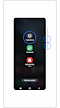



Tähelepanu!
- Teie andmed ja failid säilivad isegi siis, kui seadme sunniviisiliselt taaskäivitate.
SD-kaart võib olla kahjustatud seadmes oleva kolmanda osapoole rakenduse tõttu. Selle kontrollimiseks proovige SD-kaardile ligipääsu Turvarežiim, kus kõik kolmanda osapoole rakendused on välja lülitatud. Kui SD-kaart tuntakse Turvarežiimisära, siis võite proovida kustutada äsja alla laaditud rakendusi, mida te ei tunne või mis tunduvad pahatahtlikud.
Tehke Turvarežiim minemiseks järgmised toimingud.


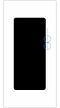

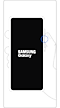

Tehke järgnevad toimingud, et rakendus Turvarežiim eemaldada.
Saate minna Turvarežiim tavarežiimi, kui teete alljärgnevad toimingud.
1. samm. Vajutage ja hoidke samal ajal all Helitugevuse vähendamise nuppu ja Küljenuppu.
2. samm. Valige Taaskäivita.
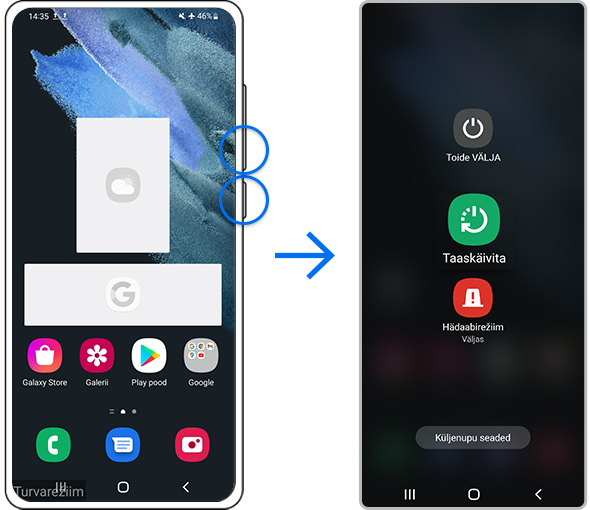
Saate proovida lahendada SD-kaardi tuvastamise vea, vormindades SD-kaardi. Andmete kaotamise vältimiseks tehke enne vormindamist kindlasti nendest varukoopia. SD-kaardi vormindamiseks tehke alljärgnevad toimingud.
Tähelepanu!
- Vormindamine kustutab SD-kaardil oleva sisu ja seda ei saa taastada.
Tähelepanu!
- Helitugevuse ja küljenupu asukohad võivad sõltuvalt mudelist erineda.
- Kõik telefonimudelid ei toeta SD-kaartide kasutamist.
- Kui järgisite eeltoodud juhiseid, kuid probleem ei kao, siis võib seade olla füüsiliselt kahjustatud. Asjakohast teavet leiate Tugikeskus.
- Seadme ekraanipildid ja menüüd võivad eri mudelite ja tarkvaraversioonide puhul erineda.
aitäh tagasiside eest
Palun vasta kõigile küsimustele.

































